
Quels éléments de démarrage peuvent être désactivés dans Win10 ? Trop d'éléments de démarrage entraîneront une vitesse de démarrage anormalement lente et augmenteront également l'utilisation de la mémoire, gardant la mémoire dans un état élevé pendant une longue période, ce qui n'est pas propice à une utilisation à long terme de l'ordinateur. Alors, comment désactiver les éléments de démarrage dans Win11 ? L'éditeur ci-dessous a compilé les étapes pour désactiver les éléments de démarrage dans Win11. Si vous êtes intéressé, suivez l'éditeur et jetez un œil ci-dessous !

1. Appuyez sur Win+R sur le système win11 pour ouvrir la fenêtre d'exécution et entrez msconfig pour ouvrir les éléments de démarrage du système.
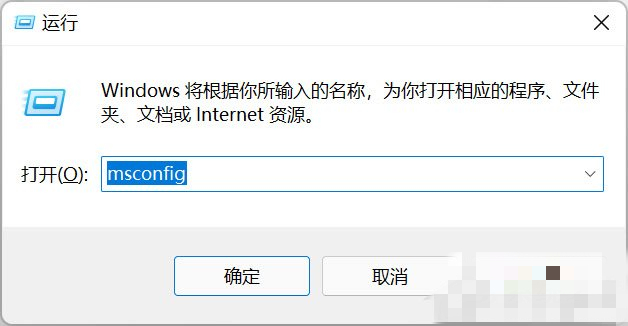
2. L'interface de configuration du système apparaît.
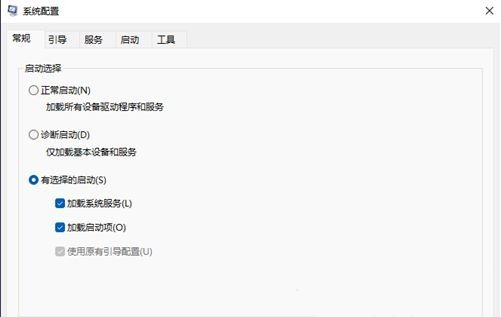
3. Recherchez l'onglet de démarrage et ouvrez-le.
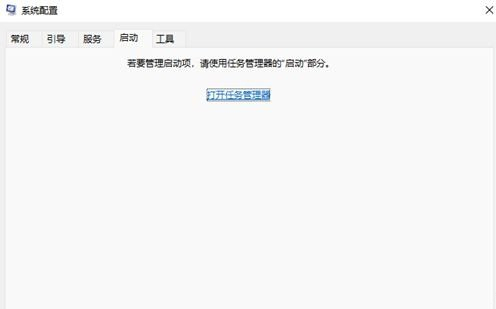
4. Ici, faites un clic droit sur l'application qui n'a pas besoin d'être démarrée au démarrage et sélectionnez Désactiver.
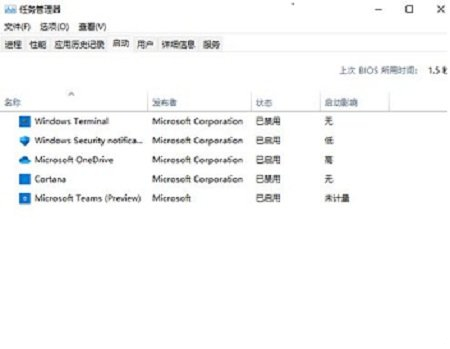
Il existe également un moyen plus rapide d'appeler directement la gestion des éléments de démarrage. Utilisez simplement WIN+X pour afficher le menu contextuel, recherchez-le et ouvrez-le, et vous pourrez le définir directement.
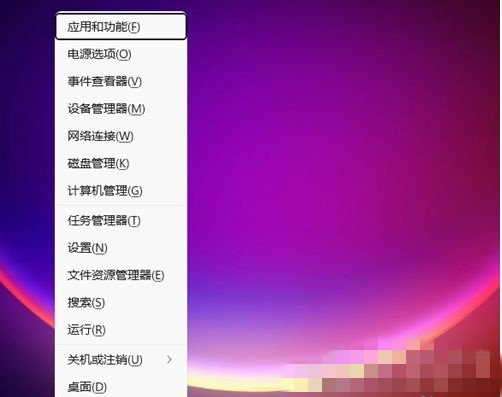
Ce qui précède est le contenu détaillé de. pour plus d'informations, suivez d'autres articles connexes sur le site Web de PHP en chinois!
 Comment définir les éléments de démarrage au démarrage
Comment définir les éléments de démarrage au démarrage
 Quels sont les langages de programmation chinois ?
Quels sont les langages de programmation chinois ?
 Quel est le nom de l'application de télécommunications ?
Quel est le nom de l'application de télécommunications ?
 Comment utiliser fprintf dans matlab
Comment utiliser fprintf dans matlab
 Que signifie ping ?
Que signifie ping ?
 qu'est-ce que l'optimisation
qu'est-ce que l'optimisation
 Quelles sont les fonctions couramment utilisées d'informix ?
Quelles sont les fonctions couramment utilisées d'informix ?
 la fonction direct3d n'est pas disponible
la fonction direct3d n'est pas disponible